目次
検証環境
- Windows 10 Pro 64bit (May 2019 Update)
- Chrome 75.0.3770.142 (64 bit)
- Firefox 68.0.1 (64 bit)
- Amazonの検索結果ページ
Amazonの検索結果で、出品者をAmazon.co.jpのみにして検索する方法
最近Twitterで話題になってました、情報ありがたやありがたや…
結論としては、Amazonの検索結果が表示されたURLの後ろに
&emi=AN1VRQENFRJN5を付け足して表示させれば良いらしいです
※このオプションについて詳しい解説は、上記のN-StylesのWebページでされています
ブックマークレットを作る
今見ているAmazonの検索結果を、出品者をAmazon.co.jpのみにして別タブで開くブックマークレットです
内部動作としては今見てるサイトのURL後ろに「&emi=AN1VRQENFRJN5」を付け、別タブで開いてるだけです
セッティング
- あらかじめ、Webブラウザのブックマークバーを表示させておきます
Webブラウザにより表示方法が違いますが、Chromeの場合は以下の方法で表示できます
設定ボタン→「ブックマーク」を選択→「ブックマークバーを表示」を選択してオンにする
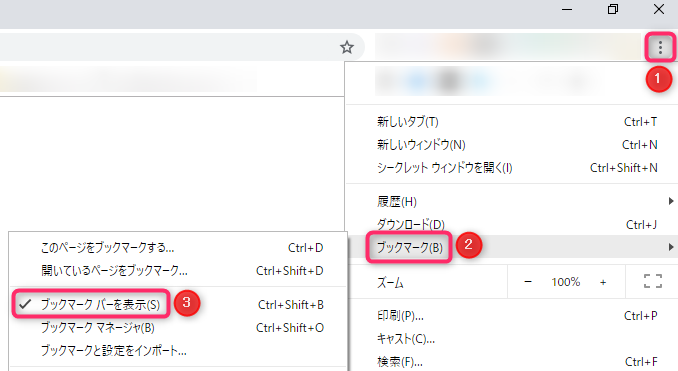
- 以下のリンクをブックマークバーにドラッグ&ドロップして下さい
出品者を「Amazon.co.jpのみ」別タブで開く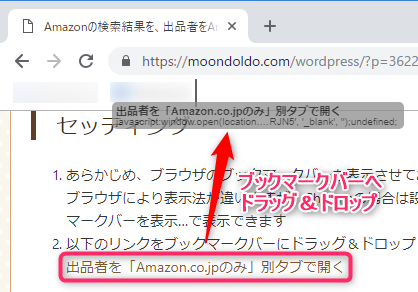
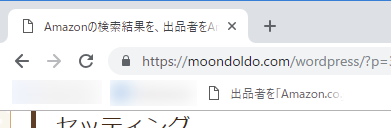
URLが以下の内容となっているブックマークがブックマークバーに作られるはずです
javascript:void((function(undefined){if(location.href.slice(0,25)==='https://www.amazon.co.jp/'){window.open(location.href+'&emi=AN1VRQENFRJN5', '_blank', '')}else{alert('www.amazon.co.jp 以外では使えません')}})());
使い方
- Amazonで検索します
※下の例では、今話題のゲーム機を検索しています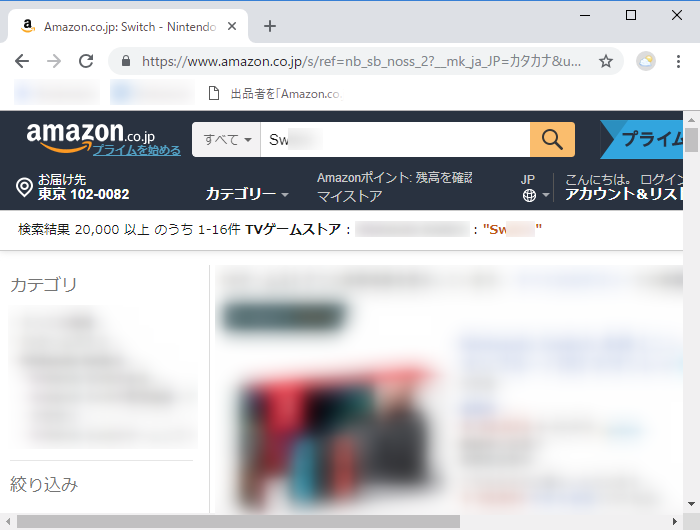
- 検索結果の画面で、先ほどブックマークバーに置いたブックマークレットを押します
※Chromeでポップアップブロックされた場合はもう一回押します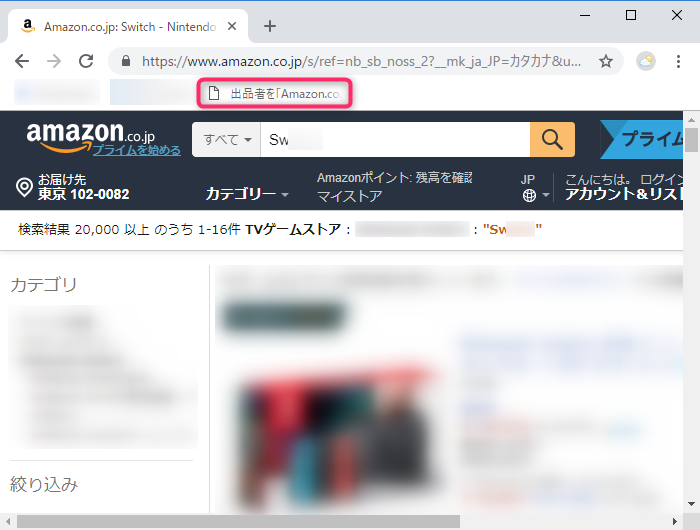
- 別タブが開き、出品者をAmazon.co.jpのみにした検索結果が表示されます
※私の所では「検索結果???のうち?-??件」…の右側に「Amazon.co.jp」という表示が出ていました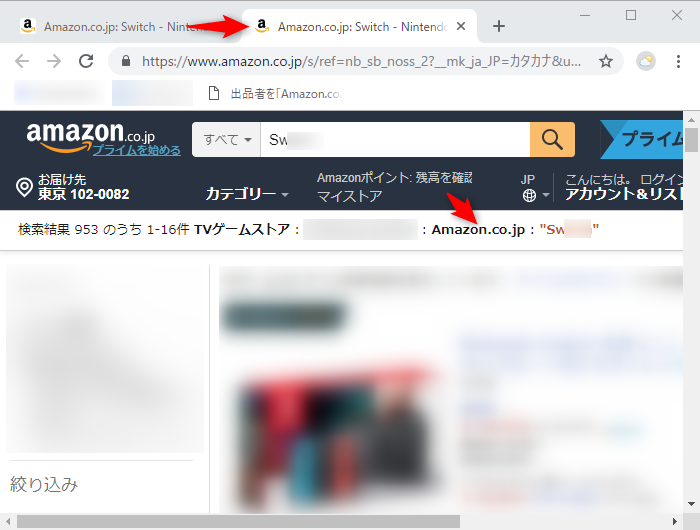
設定前と設定後でタブがそれぞれ残る仕様となってますので、色々なAmazonの検索結果でどう変わるか見比べてみると面白いかもしれません
参考Webページ
- いまさらまとめるブックマークレットの作り方 〜 2016年版 〜 - 無駄と文化
- amazonの検索結果からボッタクリ価格業者を消す方法 | N-Styles
- あたまねえさんのツイート: "AmazonがAliexpress(中華激安通販)のようになって…
- アレな出品を一括除外? Amazonの検索結果をクリーンにできる「魔法の文字列」が話題に【やじうまWatch】 - INTERNET Watch
追記履歴
(2018/12/3 追記)ブックマークレットの安全性を高めるため、コード記述の変更と、URLが「https://www.amazon.co.jp/」以外のサイトでは実行できないように変更しました
(2019/7/29 追記)文章を書き直した際、肝心のブックマークレットのリンク内容が消えていてドラッグ&ドロップできない状態になってました…その問題を修正してあります
念のため…
現在では「&emi=AN1VRQENFRJN5」の代わりに「&rh=p_6%3AAN1VRQENFRJN5」というパラメータが付くようになってる
将来的にはこっちだけ有効になるかもしれんので、それ用のも貼っておく
出品者を「Amazon.co.jpのみ」別タブで開くVer2
javascript:void((function(undefined){if(location.href.slice(0,25)==='https://www.amazon.co.jp/'){window.open(location.href+'&rh=p_6%3AAN1VRQENFRJN5', '_blank', '')}else{alert('www.amazon.co.jp 以外では使えません')}})());
自分では上手くいかなかったので助かりました。同じウィンドウで開く場合は _blank を _self にすればいいのですね。